5 Cách loại trừ nội dung khỏi sơ đồ trang web
Bằng cách loại trừ nội dung không liên quan hoặc chất lượng thấp khỏi sơ đồ trang web của bạn, bạn có thể kiểm soát nhiều hơn những gì được công cụ tìm kiếm lập chỉ mục.
Đảm bảo rằng chỉ nội dung có giá trị và phù hợp nhất mới xuất hiện trong kết quả tìm kiếm.
Trong bài viết cơ sở kiến thức này, chúng tôi sẽ chỉ cho bạn cách loại trừ nội dung như bài đăng, trang, danh mục, thẻ, người dùng, tệp đính kèm, kho lưu trữ của tác giả và dữ liệu KML vị trí khỏi sơ đồ trang web của bạn.
1. Cách loại trừ nội dung bài viết và trang khỏi Sơ đồ trang Web
1.1 Loại trừ tất cả bài viết và trang
Để loại trừ tất cả các bài đăng hoặc trang khỏi sơ đồ trang web, hãy điều hướng đến Bảng điều khiển WordPress → Xếp hạng SEO → Cài đặt sơ đồ trang web → Bài đăng hoặc Trang và tắt Bao gồm trong Sơ đồ trang web , như hiển thị bên dưới.
Sau khi hoàn tất, cuộn xuống và nhấp vào Lưu thay đổi.
Điều hướng đến Bài đăng hoặc Trang và tắt Bao gồm trong Sơ đồ trang web
1.2 Loại trừ các bài viết và trang cụ thể
Để loại trừ các bài đăng hoặc trang cụ thể khỏi sơ đồ trang web, hãy đi tới Bảng điều khiển WordPress → Xếp hạng SEO toán học → Cài đặt sơ đồ trang web → Chung .
Đi tới chung
Sau khi hoàn tất, hãy cuộn xuống Loại trừ bài đăng và nhập ID của bài đăng, trang hoặc loại bài đăng tùy chỉnh khác vào trường.
Hãy nhớ phân tách nhiều ID bằng dấu phẩy. Sau khi hoàn tất, hãy cuộn xuống và nhấp vào Lưu thay đổi .
Nhập ID vào trường và Lưu thay đổi
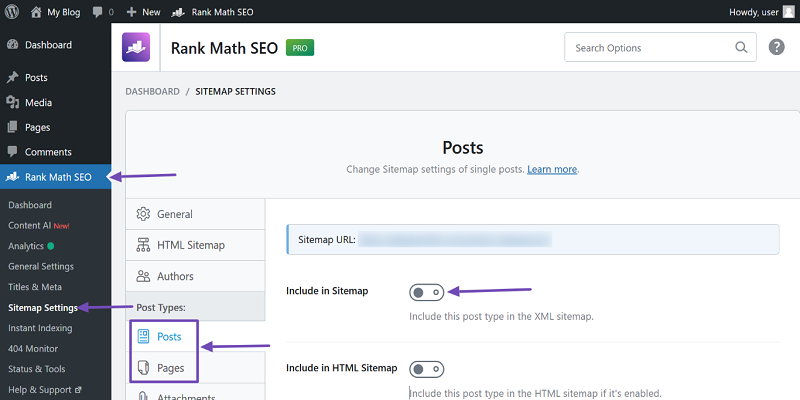
2. Cách loại trừ nội dung danh mục và thẻ khỏi sơ đồ trang Web
2.1 Loại trừ tất cả danh mục và thẻ
Để loại trừ tất cả các danh mục và thẻ khỏi sơ đồ trang web, hãy điều hướng đến Bảng điều khiển WordPress → Xếp hạng SEO toán học → Cài đặt sơ đồ trang web → Danh mục hoặc Thẻ và tắt Bao gồm trong Sơ đồ trang web .
Sau khi hoàn tất, cuộn xuống và nhấp vào Lưu thay đổi ở cuối màn hình.
Điều hướng đến Danh mục hoặc Thẻ và tắt Bao gồm trong Sơ đồ trang web
2.2 Loại trừ các danh mục và thẻ cụ thể
Để loại trừ các danh mục và thẻ cụ thể khỏi sơ đồ trang web, hãy điều hướng đến Bảng điều khiển WordPress → Xếp hạng SEO toán học → Cài đặt sơ đồ trang web → Chung , như hiển thị bên dưới.
Đi tới chung
Sau khi hoàn tất, hãy cuộn xuống Loại trừ điều khoản và nhập ID của danh mục, thẻ hoặc phân loại tùy chỉnh khác vào trường. Đảm bảo phân tách nhiều ID bằng dấu phẩy.
Tiếp theo, cuộn xuống và nhấp vào Lưu thay đổi ở cuối màn hình.
Nhập ID của danh mục, thẻ hoặc phân loại tùy chỉnh khác và nhấp vào Lưu thay đổi
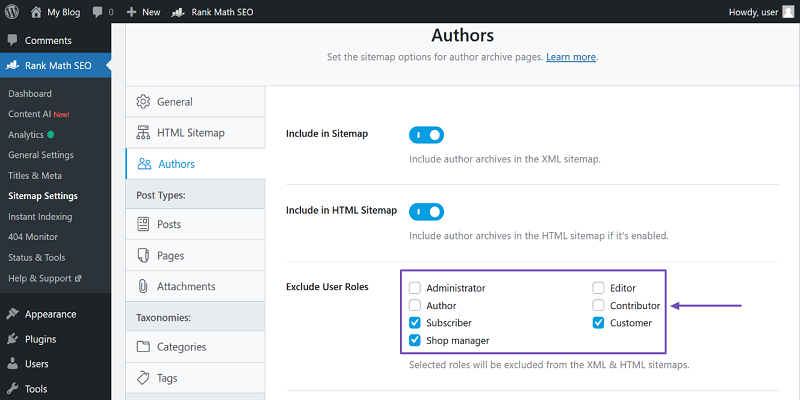
3. Cách loại trừ nội dung tệp đính kèm khỏi sơ đồ trang Web
3.1 Loại trừ tất cả các tệp đính kèm
Để loại trừ tất cả các tệp đính kèm khỏi sơ đồ trang web, hãy đi tới Xếp hạng SEO → Cài đặt sơ đồ trang web → Tệp đính kèm và tắt Bao gồm trong Sơ đồ trang web , như hiển thị bên dưới. Sau khi hoàn tất, cuộn xuống và nhấp vào Lưu thay đổi.
Đi tới Tệp đính kèm và tắt Bao gồm trong Sơ đồ trang web
3.2 Loại trừ tệp đính kèm cụ thể
Để loại trừ tệp đính kèm cụ thể khỏi sơ đồ trang web, hãy điều hướng đến Bảng điều khiển WordPress → Phương tiện và nhấp vào tệp đính kèm thích hợp.
Đi tới phương tiện truyền thông
Tiếp theo, cuộn xuống các tùy chọn có sẵn ở bên phải màn hình và chọn tùy chọn Loại trừ tệp đính kèm này khỏi sơ đồ trang web , như hiển thị bên dưới.
Chọn Loại trừ tệp đính kèm này khỏi sơ đồ trang web
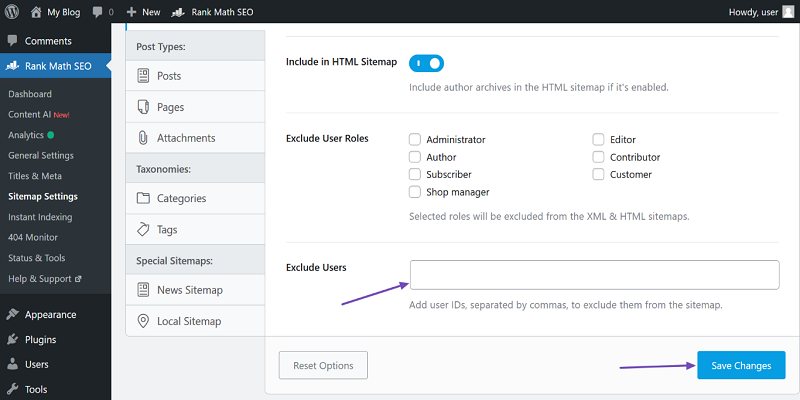
4. Cách loại trừ nội dung kho lưu trữ của người dùng và tác giả khỏi sơ đồ trang Web
Để loại trừ người dùng, vai trò người dùng hoặc kho lưu trữ tác giả khỏi sơ đồ trang web, hãy điều hướng đến Bảng điều khiển WordPress → Xếp hạng SEO Toán học → Cài đặt Sơ đồ trang web → Tác giả , như hiển thị bên dưới.
Điều hướng đến tác giả
Sau khi hoàn tất, hãy điều hướng đến phần có liên quan bên dưới.
Loại trừ kho lưu trữ của tác giả
Loại trừ vai trò người dùng
Loại trừ người dùng cụ thể
4.1 Loại trừ kho lưu trữ của tác giả
Để loại trừ kho lưu trữ tác giả của bạn khỏi sơ đồ trang web, hãy điều hướng đến tùy chọn Bao gồm trong Sơ đồ trang web và tắt nó, như hiển thị bên dưới.
Sau khi hoàn tất, hãy cuộn xuống và nhấp vào Lưu thay đổi .
Tắt tính năng Bao gồm trong Sơ đồ trang web
4.2 Loại trừ vai trò người dùng
Tại đây, cuộn xuống trường Loại trừ vai trò người dùng và chọn vai trò người dùng để loại trừ khỏi sơ đồ trang web, như hiển thị bên dưới. Tiếp theo, cuộn xuống và nhấp vào Lưu thay đổi .
Cuộn xuống Loại trừ vai trò người dùng
4.3 Loại trừ người dùng cụ thể
Để loại trừ người dùng cụ thể khỏi sơ đồ trang web, hãy cuộn đến Loại trừ người dùng và nhập ID của họ vào trường. Đảm bảo phân tách nhiều ID bằng dấu phẩy. Sau khi hoàn tất, hãy cuộn xuống và nhấp vào Lưu thay đổi .
Cuộn xuống Loại trừ người dùng
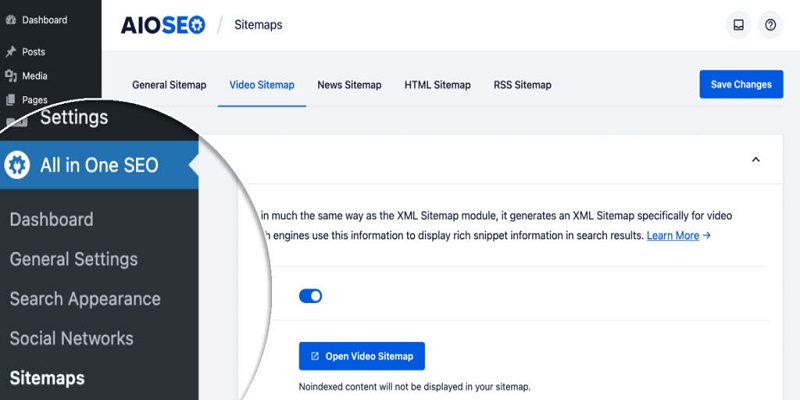
5. Cách loại trừ nội dung dữ liệu KML vị trí khỏi sơ đồ trang Web
Tại đây, hãy điều hướng đến Bảng điều khiển WordPress → Xếp hạng SEO Toán học → Cài đặt Sơ đồ trang web → Sơ đồ trang web cục bộ và tắt tùy chọn Bao gồm tệp KML trong Sơ đồ trang web , như hiển thị bên dưới.
Sau khi hoàn tất, hãy cuộn xuống và nhấp vào Lưu thay đổi .
Lưu ý: Nếu tùy chọn Sơ đồ trang web cục bộ không khả dụng, hãy truy cập Bảng điều khiển WordPress → Xếp hạng SEO toán học và bật mô -đun SEO cục bộ .
Tắt tùy chọn Bao gồm tệp KML trong Sơ đồ trang web
Bằng cách làm theo các bước trên, bạn có thể loại trừ nội dung khỏi sơ đồ trang web của mình một cách hiệu quả, cải thiện chất lượng tổng thể và mức độ liên quan của các trang được lập chỉ mục trên trang web của bạn.
Cách loại trừ nội dung này có thể giúp công cụ tìm kiếm thu thập thông tin và lập chỉ mục tốt hơn, cuối cùng thúc đẩy nỗ lực SEO của bạn.
Nếu bạn có bất kỳ câu hỏi nào về việc loại trừ nội dung khỏi sơ đồ trang web của mình, bạn rất vui lòng liên hệ với nhóm hỗ trợ tận tâm của chúng tôi . Chúng tôi luôn sẵn sàng 24/7, 365 ngày một năm…


 Facebook chat
Facebook chat
 WhatsApp
WhatsApp